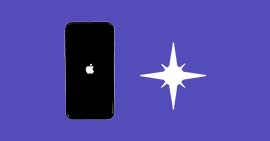Comment réparer l'application Mail iPhone qui ne fonctionne plus
L'application Mail sur l'iPhone est l'une des fonctionnalités les plus utiles pour les utilisateurs qui dépendent de leur appareil pour gérer leur messagerie électronique. Cette application permet aux utilisateurs d'accéder à leurs comptes de messagerie électronique, tels que Gmail, Yahoo! Mail, Outlook et autres, directement à partir de leur iPhone.
De plus, l'application Mail sur l'iPhone est également intégrée à d'autres fonctionnalités de l'appareil, telles que le calendrier et les contacts, permettant ainsi aux utilisateurs de planifier des rendez-vous, des réunions et des évènements directement à partir de leurs e-mails.
Tout dysfonctionnement de l'application Mail iPhone pour donc entrainer des répercussions graves. Il est donc essentiel de réparer l'application Mail iPhone qui ne fonctionne plus aussitôt que le problème se présente.
Ce problème peut être causé par un problème de connexion, un manque de mise à jour, une mauvaise configuration de l'application ou même un problème matériel. Dans la suite de cet article, nous présenterons ces causes en détail avec les différentes solutions possibles.

Partie 1. Pourquoi l'application Mail iPhone ne fonctionne plus : causes et solutions courantes
L'application Mail iPhone peut cesser de fonctionner pour plusieurs raisons, ci-dessous les causes les plus courantes et les propositions de solutions :
1. Problème de connexion internet
Vérifiez que votre iPhone est connecté à un réseau wifi ou à un réseau de données cellulaires. Si la connexion est instable, essayez de redémarrer votre routeur ou de désactiver puis réactiver votre connexion wifi ou cellulaire.
2. Problème avec les paramètres du compte de messagerie
Assurez-vous que les paramètres du compte de messagerie sont correctement configurés dans les réglages de l'application de messagerie. Vous pouvez également essayer de supprimer le compte et de le réajouter.
3. Problème avec l'application elle-même
Essayez de fermer l'application en faisant glisser votre doigt vers le haut à partir du bas de l'écran, puis glissez l'application vers le haut pour la fermer. Ouvrez ensuite l'application. Ou redémarrez tout simplement votre iPhone. Vérifiez si une mise à jour de l'application est disponible.
4. Manque de stockage
Si votre appareil manque d'espace de stockage, vous pourrez ne pas recevoir les Mails sur votre iPhone. Cela peut aussi causer des problèmes avec d'autres applications. Essayez de supprimer des applications ou des fichiers que vous n'utilisez pas ou déplacez-les vers iCloud.
5. Problème de mise à jour
Assurez-vous que votre iPhone est à jour avec la dernière version d'iOS. Vous pouvez vérifier cela en allant dans les réglages, puis en sélectionnant « Général », puis « Mise à jour logicielle ». Si la mise à jour est disponible, mettez à jour votre système iOS.
Si les solutions ci-dessus n'ont pas pu résoudre le problème, vous pouvez tenter de réinitialiser les paramètres de votre iPhone. Si cela ne marche toujours pas, alors il est recommandé de restaurer votre iPhone.
Partie 2. Solution sure : restaurer le système iOS
Il est certain que la restauration du système iOS apporte la solution à tout problème logiciel, cas il remède votre iPhone à un état antérieur ou il fonctionnaire normalement. Pour restaurer votre iPhone avec iTunes, vous devez avoir au préalable effectué une sauvegarde. Un moyen simple pour contourner cette limite est d'utiliser un logiciel tiers tel que FoneLab Restauration de Système iOS.
Ce dernier permet de restaurer n'importe quel modèle d'iPhone/iPad et prend en charge les versions d'iOS récentes. Par ailleurs, il vous permet de restaurer votre iPhone sans pertes de donnée. Vous pouvez ainsi réparer l'application Mail iPhone qui ne fonctionne plus.
Aiseesoft FoneLab - Restauration de Système iOS est généralement utilisé pour résoudre les problèmes de système iOS tels que les erreurs de mise à jour, les boucles de démarrage, les problèmes avec iTunes, le trait vert sur l'écran, les problèmes de connexion, le réveil qui ne sonne plus et beaucoup d'autres.
- Réparer iPhone lorsqu'il a le problème du système iOS, comme l'écran bloqué sur la pomme, iphone ne s'allume plus, écran noir, etc.
- Restaurer tous les réglages et données de votre système iOS.
- Supporter tous les appareils iOS tels qu'iPhone 16/15/14/13/12/11/XS/XR/X/8/7/6/5/iPad Pro/iPad mini/iPad Air/iPod touch, etc.
La restauration de l'iPhone avec FoneLab Restauration de Système iOS suit les étapes suivantes :
Étape 1 Lancer le logiciel de restauration de système iOS
Pour commencer, téléchargez et installez FoneLab Restauration de Système iOS, ensuite cliquez sur « Restauration de Système iOS » et connectez votre iPhone à l'ordinateur.
Si vous rencontrez des problèmes, vérifier que votre iTunes est à jour. Sinon, téléchargez et installez iTunes sur votre ordinateur.
 Lancer le logiciel de restauration de système iOS
Lancer le logiciel de restauration de système iOS
Étape 2 Choisir le mode de restauration
Deux modes de restauration vous sont proposés par le logiciel : le mode standard, plus rapide, permet de résoudre les problèmes logiciels simples, vos données sont conservées avec ce mode ; le mode avancé, un peu lent convient à la réparation des problèmes complexes. Les données sont supprimées avec ce mode et par ailleurs un niveau de batterie d'au moins 30 % est recommandé pour restaurer l'iPhone avec ce mode.
Une sauvegarde de votre iPhone est nécessaire si vous souhaitez restaurer votre iPhone avec le mode avancé.
Une fois le mode de restauration sélectionnée, cliquez sur « Confirmer » pour passer à la proche étape.
 Choisir le mode de restauration
Choisir le mode de restauration
Étape 3 Télécharger le firmware et restaurer le système iOS
À cette étape, le logiciel télécharge le firmware qui sera utilisé pour restaurer votre iPhone. Vous devez donc vérifier les informations de votre appareil et les ajuster si nécessaire. Vous trouverez les informations de votre iPhone dans Paramètres >Général>Informations. Une fois que vous cliquez sur Réparer, le téléchargement du firmware se fait automatiquement.
 Choisir la version du firmware
Choisir la version du firmware
Ensuite, cliquez sur « Continuer » pour lancer la restauration du système.
 Réparer iPhone
Réparer iPhone
Une fois le processus fini, cliquez sur OK, puis débranchez votre iPhone et redémarrez-le.
Si vous avez opté pour le mode avancé, vous devez restaurer la sauvegarde de votre iPhone à la fin du processus.
Conclusion
Dans cet article, nous avons vu les causes qui peuvent empêcher l'application Mail iPhone de fonctionner. Il est important de résoudre ce problème aussitôt que vous le constatez pour éviter toute répercussion sur votre agenda.
Les solutions courantes telles que le redémarrage du téléphone, la suppression du compte, la réinitialisation de l'iPhone peuvent dans certains cas résoudre ce problème. La solution idéale consiste à restaurer votre iPhone. Vous pouvez le faire sans perdre vos données grâce au logiciel Aiseesoft FoneLab - Restauration de Système iOS.
Que pensez-vous de cet article ?
-
Excellent
Note : 4,8 / 5 (basé sur 146 votes)